將應用程式提交到 Microsoft Store
重要
如果您要提交 Unreal 應用程式,請務必遵循 發佈指示 再繼續進行。
必要條件
HoloLens 和 Windows 10 計算機都為沉浸式頭戴式裝置提供動力,通用 Windows 平台 應用程式執行。 無論您是提交支援 HoloLens、計算機或兩者的應用程式,應用程式提交都會通過 合作夥伴中心。
如果您還沒有合作夥伴中心開發人員帳戶, 請先註冊 一個帳戶,再繼續進行。 您可以在此 應用程式提交文章中找到提交指導方針和檢查清單的詳細資訊。
重要
如果您的合作夥伴中心開發人員帳戶未通過僱用驗證檢查,您將無法將任何應用程式提交至 Microsoft 市集。 如需詳細資訊,請連絡合作夥伴中心 支援小組 。
封裝混合實境應用程式
封裝混合實境應用程式有數個步驟,包括:
- 正確準備所有映像資產
- 選擇 HoloLens [開始] 功能表 中顯示的磚影像
- 設定應用程式的目標和最低 Windows 版本
- 在應用程式相依性中設定目標裝置系列
- 新增元數據以將應用程式與 Microsoft Store 產生關聯
- 建立上傳套件
下列各提交階段都包含在自己的區段中,建議您循序進行提交,您不會在第一次提交嘗試時排除任何專案。
準備 appx 中包含的映射資產
appx 建置工具需要下列影像資產,才能將應用程式建置成appx套件,這是提交至 Microsoft 市集的必要專案。 您可以在 MSDN 上深入瞭解 磚和圖示資產 的指導方針。
| 必要資產 | 建議的縮放比例 | 映像格式 | 資產會顯示在哪裡? |
|---|---|---|---|
| 方形 71x71 標誌 | 任意 | PNG | N/A |
| 方形 150x150 標誌 | 150x150 (100% 縮放) 或 225x225 (150% 縮放) | PNG | 開始釘選和所有應用程式(如果未提供 310x310),商店搜尋建議,市集清單頁面,市集瀏覽,市集搜尋 |
| 寬 310x150 標誌 | 任意 | PNG | N/A |
| 市集標誌 | 75x75 (150% 縮放比例) | PNG | 合作夥伴中心、報表應用程式、撰寫評論、我的文檔庫 |
| 啟動顯示畫面 | 930x450 (150% 縮放比例) | PNG | 2D 應用程式啟動器 (平板) |
如果您要針對 HoloLens 進行開發,您可以利用其他建議的資產:
| 建議的資產 | 建議的縮放比例 | 資產會顯示在哪裡? |
|---|---|---|
| 方形 310x310 標誌 | 310x310 (150% 縮放比例) | 開始釘選和所有應用程式 |
動態磚需求
HoloLens 上的 [開始] 功能表 預設會使用最大的包含方形磚影像。 Microsoft發佈的應用程式具有選擇性的 3D 啟動器,您可以遵循 3D 應用程式啟動器實 作指示來新增至您的應用程式。
指定 Windows 的目標和最低版本
如果您的混合實境應用程式包含 Windows 版本特有的功能,請務必指定支援的目標和最低平臺版本。
特別注意以 Windows Mixed Reality 沉浸式頭戴式裝置為目標的應用程式,這至少需要 Windows 10 Fall Creators Update (10.0;組建 16299) 以正常運作。
當您在 Visual Studio 中建立新的通用 Windows 專案時,系統會提示您設定目標和最低版本的 Windows。 針對現有的專案,您可以在 [專案] 功能選取 <[您的應用程式名稱>的屬性] 下拉功能表底部的 [屬性] 來變更此設定。
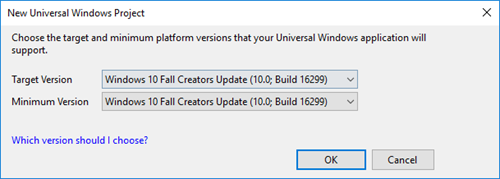
在 Visual Studio 中設定最低和目標平臺版本
指定目標裝置系列
Windows Mixed Reality 應用程式(適用於 HoloLens 和沉浸式頭戴式裝置)是 通用 Windows 平台 的一部分,因此任何具有 Windows.Universal 目標裝置系列的應用程式套件都可以在 HoloLens 或具有沉浸式頭戴式裝置的 Windows 10 計算機上執行。 如果您未在應用程式指令清單中指定目標裝置系列,您可能會不小心將應用程式開啟到非預期的 Windows 10 裝置。 請遵循下列步驟來指定預期的 Windows 10 裝置系列,然後在 您在合作夥伴中心上傳應用程式套件以進行 Microsoft 市集提交時,再次檢查您已設定正確的裝置系列。
- 若要在 Visual Studio 中設定此欄位,請以滑鼠右鍵按兩下 Package.appxmanifest ,然後選取 [檢視程式代碼],然後尋找 [TargetDeviceFamily Name ] 字段。 根據預設,它看起來應該像下列專案:
<Dependencies>
<TargetDeviceFamily Name="Windows.Universal" MinVersion="10.0.10240.0" MaxVersionTested="10.0.10586.0" />
</Dependencies>
- 如果您要建立 HoloLens 應用程式,您可以將目標裝置系列設定為 Windows.Holographic,確定它只會安裝在 HoloLens 上:
<Dependencies>
<TargetDeviceFamily Name="Windows.Holographic" MinVersion="10.0.10240.0" MaxVersionTested="10.0.10586.0" />
</Dependencies>
- 如果您的應用程式需要 HoloLens 2 功能,例如眼睛或手部追蹤,您可以藉由將目標裝置系列設定為 MinVersion 為 10.0.18362.0 的 Windows.Holographic,確定它以 Windows 18362 版或更新版本為目標:
<Dependencies>
<TargetDeviceFamily Name="Windows.Holographic" MinVersion="10.0.18362.0" MaxVersionTested="10.0.18362.0" />
</Dependencies>
- 如果您的應用程式是針對 Windows Mixed Reality 沉浸式頭戴式裝置所建立,您可以確定它只會安裝在 Windows 10 Fall Creators Update 的 Windows 10 計算機上,方法是將目標裝置系列設定為 MinVersion 為 10.0.16299.0 的 Windows.Desktop:
<Dependencies>
<TargetDeviceFamily Name="Windows.Desktop" MinVersion="10.0.16299.0" MaxVersionTested="10.0.16299.0" />
</Dependencies>
- 最後,如果您的 app 是要同時在 HoloLens 和 Windows Mixed Reality 沉浸式頭戴式裝置上執行,您可以確定應用程式僅適用於這兩個裝置系列,同時確保每個目標都有正確的最低 Windows 版本,方法是為每個目標裝置系列及其各自的 MinVersion 包含一行:
<Dependencies>
<TargetDeviceFamily Name="Windows.Desktop" MinVersion="10.0.16299.0" MaxVersionTested="10.0.16299.0" />
<TargetDeviceFamily Name="Windows.Holographic" MinVersion="10.0.10240.0" MaxVersionTested="10.0.10586.0" />
</Dependencies>
您可以閱讀 TargetDeviceFamily UWP 檔,以深入瞭解以裝置系列為目標。
將應用程式與市集產生關聯
當您將應用程式與 Microsoft Store 產生關聯時,會將下列值下載到目前的專案本機應用程式指令清單檔:
- 套件顯示名稱
- 封裝名稱
- 發行者標識碼
- 發行者顯示名稱
- 版本
如果您使用自己的自定義.xml檔案覆寫預設 package.appxmanifest 檔案,則無法將應用程式與 Microsoft Store 產生關聯。 將自定義指令清單檔案與市集產生關聯,將會產生錯誤訊息。
您也可以移至 Visual Studio 解決方案,然後選取 [Project > Store > 建立應用程式與市集的關聯] 來測試購買和通知案例。
建立上傳套件
遵循封裝適用於 Windows 10 的通用 Windows app 的指導方針。
建立上傳套件的最後一個步驟是使用 Windows 應用程式認證套件來驗證套件。
如果您要將 HoloLens 特定套件新增至其他 Windows 10 裝置系列上可用的現有產品,請注意:
一般指引是,裝置版本號碼最高的套件是市集所散發的套件。
在 Windows.Universal 套件和 Windows.Holographic 套件,而 Windows.Universal 套件有較高的版本號碼的情況下,HoloLens 用戶會下載更高版本號碼的 Windows.Universal 套件,而不是 Windows.Holographic 套件。
在上述案例不是您要尋找的結果的情況下,有數個可用的解決方案:
- 確定您的平臺特定套件,例如 Windows.Holographic,一律具有比 Windows.Universal 等平臺無關套件更高的版本號碼
- 如果您也有平臺特定的套件,請勿將應用程式封裝為 Windows.Universal , 而是針對您想要提供的特定平台封裝 Windows.Universal 套件
- 建立可跨所有平台運作的單一 Windows.Universal 套件。 目前不支援此選項,因此建議使用上述解決方案。
注意
若要在 HoloLens (第 1 代) 和 HoloLen 2 上支援您的應用程式,您需要上傳兩個應用程式套件:一個包含適用於 HoloLens 的 x86 (第 1 代),另一個包含適用於 HoloLens 2 的 ARM 或 ARM64。
如果您在套件中包含ARM和ARM64,ARM64版本將會是HoloLens 2上使用的版本。
注意
您可以宣告單一套件,以適用於多個目標裝置系列
測試您的應用程式
Windows 應用程式認證套件
當您透過 Visual Studio 建立應用程式套件以提交至合作夥伴中心時,[建立應用程式套件] 精靈會提示您針對所建立的套件執行 Windows 應用程式認證套件。 若要順利提交至市集,最好先確認應用程式的本機複本通過 Windows 應用程式認證套件測試 ,再將其提交至市集。 目前不支援在遠端 HoloLens 上執行 Windows 應用程式認證套件。
在所有目標裝置系列上執行
Windows 通用平臺可讓您建立可在所有 Windows 10 裝置系列中執行的單一應用程式。 不過,它並不保證通用 Windows 應用程式只會在所有裝置系列上運作。 請務必 在每個所選裝置系列上測試您的應用程式 ,以確保良好的體驗。
將混合實境應用程式提交至市集
一般而言,提交適用於 HoloLens 或沉浸式頭戴式裝置的 Windows Mixed Reality 應用程式就像將任何 UWP app 提交至 Microsoft 市集一樣。 一旦您藉由保留其名稱來建立您的應用程式,請遵循 UWP 提交檢查清單。
您要做的第一件事之一是 為您的混合實境體驗選取類別和子類別 。 請務必 為應用程式選擇最精確的類別。 類別可協助將您的應用程式商品放在正確的市集類別,並確保其會顯示使用相關的搜尋查詢。 將您的 VR 標題列為遊戲不會產生更好的應用程式曝光, 並可能防止它顯示在更合適且較擁擠的類別中。
不過,提交程式中有四個主要區域,您會想要進行混合實境特定選項:
混合實境產品宣告
在應用程式提交程式的 [屬性] 頁面上,您會在 [產品宣告] 區段中找到數個與混合實境相關的選項。
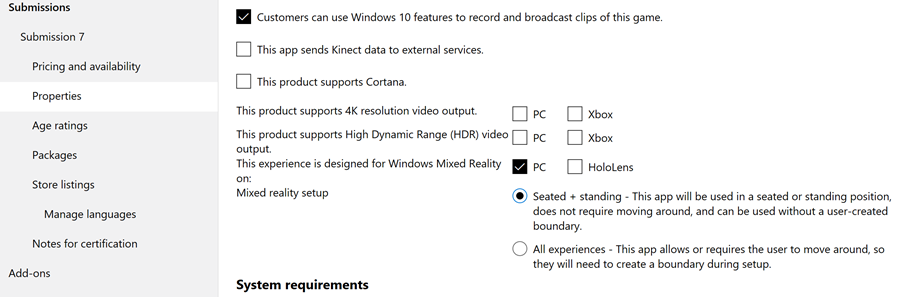
混合實境產品宣告
首先,您必須識別應用程式提供混合實境體驗的裝置類型。 識別裝置類型可確保您的應用程式包含在市集中的 Windows Mixed Reality 集合中。
旁邊是「此體驗是針對 Windows Mixed Reality 所設計:」
- 如果您的應用程式在沉浸式頭戴式裝置連線到使用者的電腦上時提供VR體驗,請核取計算機方塊。 建議您核取此方塊,不論您的應用程式是設為完全在沉浸式頭戴式裝置上執行,還是它是標準計算機遊戲,或是當頭戴式裝置連線時提供混合實境模式或獎金內容的應用程式。
- 只有在您的應用程式在 HoloLens 上執行時提供全像攝影體驗時,才核取 HoloLens 方塊。
- 如果您的應用程式在兩種裝置類型上都提供混合實境體驗,請核 取這 兩個方塊。
如果您選取上述的 「PC」,您會想要設定「混合實境設定」(活動層級)。 這隻適用於連線至沉浸式頭戴式裝置之計算機上執行的混合實境體驗,因為 HoloLens 上的混合實境應用程式是世界規模的,而且使用者不會在安裝期間定義界限。
- 如果您設計應用程式讓使用者保持一個位置,請選擇 [座位 + 站立 ]。 例如,在控制飛機駕駛艙的遊戲中。
- 如果您的應用程式是設計成想要讓使用者在設定期間定義的設定界限內四處走動,請選擇 [所有體驗 ]。 例如,可能是一個遊戲,在那裡你邊步和鴨子躲避攻擊。
混合實境系統需求
在應用程式提交程式的 [ 屬性] 頁面上,您會在 [系統需求 ] 區段中找到數個與混合實境相關的選項。
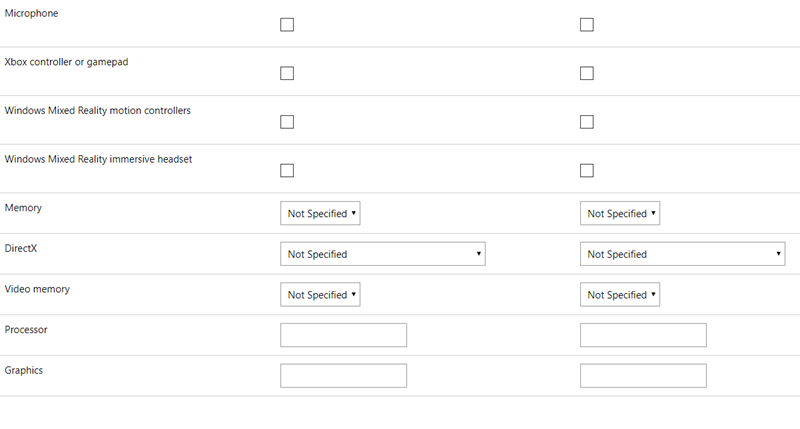
系統需求
在本節中,您將識別混合實境應用程式的最低(必要)硬體和建議(選用)硬體。
輸入硬體:
使用複選框來告知潛在客戶您的應用程式是否支援麥克風進行語音輸入、Xbox 控制器或遊戲板,或 Windows Mixed Reality 動作控制器。 此資訊會顯示在市集中您 app 的產品詳細數據頁面上,並協助您的應用程式包含在適當的應用程式/遊戲集合中。 例如,所有支援運動控制器的遊戲可能都有集合。
請深思熟慮地選取輸入類型的「最低硬體」或「建議的硬體」複選框。
例如:
- 如果您的遊戲需要運動控制器,但接受透過麥克風的語音輸入,請選取 [Windows Mixed Reality 動作控制器] 旁的 [最低硬體] 複選框,但 [麥克風] 旁的 [建議的硬體] 複選框。
- 如果您的遊戲可以使用 Xbox 控制器、遊戲板或運動控制器來播放,您可能會選取 [Xbox 控制器或遊戲板] 旁的 [最低硬體] 複選框,然後選取 [Windows Mixed Reality 動作控制器] 旁的 [建議的硬體] 複選框,因為動作控制器可能會提供遊戲板體驗的逐步執行。
Windows Mixed Reality 沉浸式頭戴式裝置:
指出需要沉浸式頭戴式裝置才能使用您的應用程式,或是選擇性的,對於客戶滿意度和教育至關重要。
如果您的 app 只能 透過沉浸式頭戴式裝置使用,請選取 [Windows Mixed Reality 沉浸式頭戴式裝置] 旁的 [最低硬體] 複選框。這會在市集中的 App 產品詳細數據頁面上顯示,如購買按鈕上方的警告,因此客戶不會認為他們購買的應用程式會像傳統傳統型應用程式一樣在其電腦上運作。
如果您的應用程式像傳統計算機應用程式一樣在桌面上執行,但在沉浸式頭戴式裝置連線時提供VR體驗(無論您的應用程式完整內容可用,還是只有部分),請選取 [Windows Mixed Reality 沉浸式頭戴式裝置] 旁的 [建議的硬體] 複選框。如果您的應用程式可作為傳統傳統傳統型應用程式,且未連接沉浸式頭戴式裝置,則不會在應用程式的產品詳細數據頁面上顯示任何警告。
電腦規格:
如果您想要讓應用程式盡可能連線到盡可能多的 Windows Mixed Reality 沉浸式頭戴式裝置使用者,請將目標設為具有整合式圖形的 Windows Mixed Reality 計算機的電腦規格。
無論您的混合實境應用程式是以最低 Windows Mixed Reality PC 需求為目標,還是需要特定電腦設定,例如 Windows Mixed Reality Ultra 計算機的專用 GPU,您應該在 [最低硬體] 資料行中新增相關的電腦規格。
如果您的混合實境應用程式是針對更好的效能所設計,或在特定計算機組態或圖形卡上提供更高解析度的圖形,您應該在「建議的硬體」數據行中包含相關的計算機規格。
只有在混合實境應用程式使用連線到計算機的沉浸式頭戴式裝置時,才適用此情況。 如果您的混合實境應用程式只在 HoloLens 上執行,您就不需要指出電腦規格,因為 HoloLens 只有一個硬體設定。
裝置系列可用性
如果您已在 Visual Studio 中正確 封裝應用程式,請在 [套件] 頁面上上傳應用程式,應該會產生具有可用裝置系列的數據表。

裝置系列可用性數據表
如果您的混合實境應用程式適用於沉浸式頭戴式裝置,則至少應該在表格中選取 「Windows 10 Desktop」。 如果您的混合實境應用程式可在 HoloLens 上運作,則至少應選取 [Windows 10 全像攝影版]。 如果您的應用程式同時在 Windows Mixed Reality 頭戴式裝置類型上執行,則應該同時選取 「Windows 10 Desktop」和「Windows 10 全像攝影版」。
提示
許多開發人員在上傳與套件指令清單與合作夥伴中心的應用程式/發行者帳戶資訊不符相關的應用程式套件時,遇到錯誤。 使用與 Windows 開發人員帳戶相關聯的相同帳戶登入 Visual Studio,通常可以避免這些錯誤(您用來登入合作夥伴中心)。 如果您使用相同的帳戶,您必須先在 Microsoft Store 中將應用程式與其身分識別產生關聯,再進行封裝。
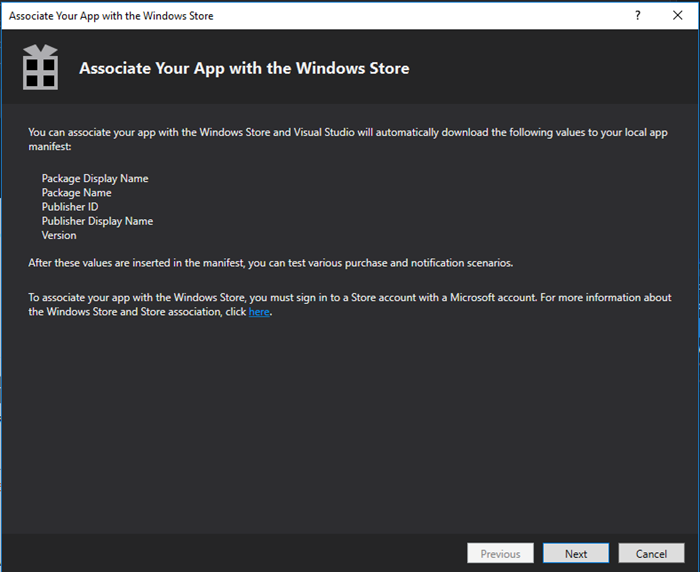
將您的應用程式與 Visual Studio 中的Microsoft市集產生關聯
市集清單頁面
在應用程式提交程式的 [ 市集清單 ] 頁面上,有數個地方可讓您新增混合實境應用程式的實用資訊。
重要
若要確保您的 App 已依市集正確分類,並讓 Windows Mixed Reality 客戶能夠探索到,您應該將 「Windows Mixed Reality」新增為應用程式的其中一個「搜尋字詞」(您可以展開 [共用字段] 區段來尋找搜尋字詞)。
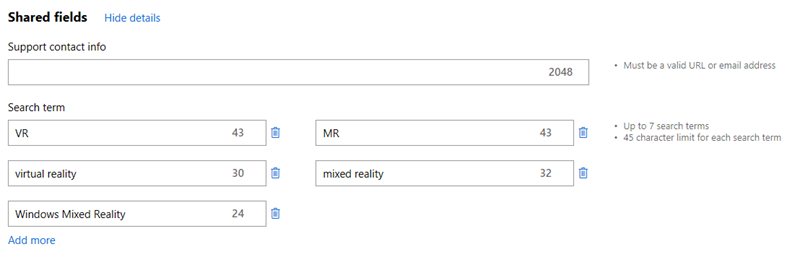
將 「Windows Mixed Reality」 新增至搜尋字詞
為您的遊戲或應用程式提供免費試用
在許多情況下,您的取用者在購買 Windows Mixed Reality 沉浸式頭戴式頭戴式裝置之前,不會有虛擬實境的體驗。 他們可能不知道從激烈的遊戲期待什麼,或熟悉自己的舒適門檻在沉浸式體驗。 許多客戶也可能嘗試在未徽章為 Windows Mixed Reality 計算機的電腦上試用 Windows Mixed Reality 沉浸式頭戴式裝置。 基於這些考慮,強烈建議您考慮為您的付費混合實境應用程式或遊戲提供 免費試用 。